Hoe Outlook-e-mail als niet-junk te markeren
Microsoft Outlook Outlook 2010 / / March 17, 2020
Laatst geupdate op

Soms krijg je e-mail in je inbox die ten onrechte is gemarkeerd als spam, ook al is dat niet het geval. Hier is een tip om Outlook te vertellen dat e-mails die zijn gemarkeerd als spam geen ongewenste reclame zijn.
Soms krijg je een e-mail in je inbox die ten onrechte is gemarkeerd als spam, ook al is dat niet het geval. Hier leest u hoe u Outlook kunt vertellen dat e-mails die zijn gemarkeerd als spam geen ongewenste reclame zijn.
Onlangs heb ik mijn Outlook-agenda ingesteld om mij meldingen te sturen voor belangrijke evenementen. Ik vond ze echter in mijn map met ongewenste e-mail. Nou, dat is zeker vervelend, en soms krijg je e-mails die volkomen legitiem zijn en naar de map Ongewenste e-mail worden gestuurd.
Markeer e-mail als geen ongewenste e-mail in Outlook
Om ervoor te zorgen dat ze in uw Postvak IN worden geplaatst, klikt u op uw map Ongewenste e-mail. Klik vervolgens met de rechtermuisknop op het bericht met het label Ongewenst en selecteer Rommel >> Geen rommel vanuit het contextmenu.
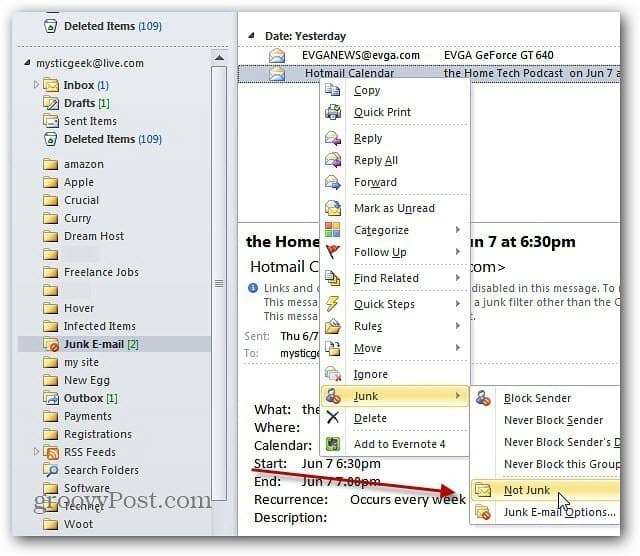
De Mark as Not Junk-box verschijnt. Vink Altijd vertrouwen e-mail van gebruiker@emai.com aan en controleer hieronder uw e-mailadres. Klik OK. Het bericht wordt naar je inbox verplaatst en wordt niet meer als ongewenste reclame geblokkeerd.
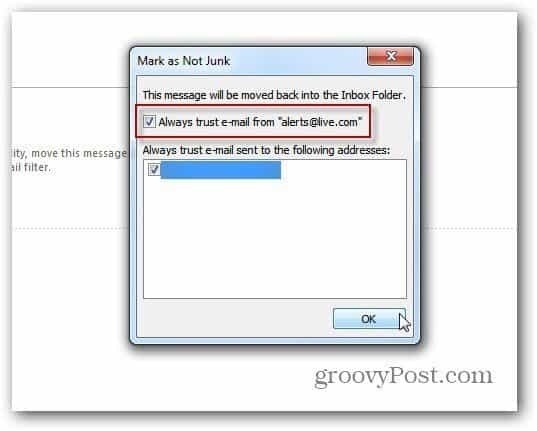
Dat is alles. Als je een andere methode wilt om er zeker van te zijn dat je een e-mail ontvangt, bekijk dan hoe je e-mailcontacten kunt toevoegen aan de Lijst met veilige afzenders handmatig of automatisch.



